Linux进程管理
关于进程 process
什么是进程?
What is a process? 什么是进程
#一个正在运行的程序,父进程--子进程,进程中包含线程
#独立的,资源不共享
#资源占用大,启动慢,销毁慢
Process states 进程状态
静态查看进程状态
pidof 进程名字 #查看进程pid号
pgrep 进程名字 #查看进程pid号
ps :process nsapashot
ps 查看前台系统进程
ps a 查看系统里所有终端进程
ps au 显示进程拥有者
ps aux 查看系统中所有运行的进程
[root@linux-server ~]# ps -ef #显示进程之间的父子关系
参数解释:
-e 显示所有进程
-l 长格式显示
-f 完整格式
-elf 长格式完整显示所有进程
UID 用户ID
PID 进程ID
PPID 父进程ID
C CPU占用率
STIME 开始时间
TTY 开始此进程的TTY----终端设备
TIME 此进程运行的总时间
CMD 命令名
[root@linux-server ~]# ps aux
USER PID %CPU %MEM VSZ RSS TTY STAT START TIME COMMAND
============================================================================
USER: #运行进程的用户
PID: #进程ID
%CPU: #CPU占用率
%MEM: #内存占用率
VSZ 进程占用的虚拟内存大小。
RSS 占用的物理内存大小
STAT: #进程状态 ---了解
? 表示没有占用终端
R 运行
S 可中断睡眠 Sleep
D 不可中断睡眠
T 停止的进程
Z 僵尸进程
X 死掉的进程
START: #进程的启动时间
TIME: #进程占用CPU的总时间
COMMAND: #进程文件,进程名
进程状态--了解
Sl 以线程的方式运行
Ss s进程的领导者,父进程
R+ +表示是前台的进程组
S< <优先级较高的进程
SN N优先级较低的进程
端口
查看端口信息
ss -nplt 查看端口信息
netstat -lntp
yum install lsof #安装软件包
lsof -i:80 #端口号,这能查看带端口的进程
查网络进程和正在监听的端口
#查网络进程和正在监听的端口
yum -y install net-tools #安装软件包
netstat -lntp 查看端口信息
参数详解:
-a 显示全部的进程
-u 显示udp
-n 以数字的形式显示协议名称
-t tcp
-p:显示进程的名称和pid
-l :只显示正在被监听的端口
参数解释:
recv-Q:网络接收队列。表示收到的数据已经在本地接收缓冲,但是还有多少没有被进程取走,recv()如果接收队列Recv-Q一直处于阻塞状态,可能是遭受了拒绝服务 denial-of-service 攻击。
send-Q:网路发送队列。对方没有收到的数据或者说没有Ack的,还是本地缓冲区.如果发送队列Send-Q不能很快的清零,可能是有应用向外发送数据包过快,或者是对方接收数据包不够快。
Foreign Address:与本机端口通信的外部请求
扩展
lsof命令 用于查看你进程打开的文件,打开文件的进程,进程打开的端口(TCP、UDP)。找回/恢复删除的文件。是十分方便的系统监视工具,因为lsof命令需要访问核心内存和各种文件,所以需要root用户执行。
-a:列出打开文件存在的进程;
-c<进程名>:列出指定进程所打开的文件;
-g:列出GID号进程详情;
-d<文件号>:列出占用该文件号的进程;
+d<目录>:列出目录下被打开的文件;
+D<目录>:递归列出目录下被打开的文件;
-n<目录>:列出使用NFS的文件;
-i<条件>:列出符合条件的进程(协议、:端口、 @ip )
-p<进程号>:列出指定进程号所打开的文件;
-u:列出UID号进程详情;
-h:显示帮助信息;
-v:显示版本信息
w #看已经登陆到终端的进程信息,远程登陆会有ip 地址
who #显示当前所有登陆用户的信息。
whomi #打印当前有效的用户ID对应的名称
[root@localhost ~]# whoami
root
部分参数解释:
USER –登录用户名.
TTY –登录用户使用的终端名.
FROM –登录用户来源的主机名或IP地址.
LOGIN@ –用户登录时间.
WHAT –用户当前的进程及选项/参数。
动态查看进程状态
top、htop
top #动态显示信息,三秒刷新一次。
shift p
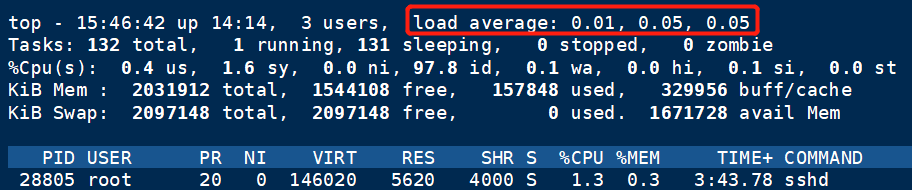
在工作中必须监控的东西 load average(平均负载)等待cpu处理的队列长度 也是个数。
1分钟 第一个数字
5分钟 第二个数字
15分钟 第三个数字
======================
计算cpu负载:load average的三个值: 0.10, 0.16, 0.12,分别除cpu的个数,得出的值,如果值大于1那么那时候的负载高。
top操作
[root@linux-server ~]# top
h|? 帮助
> 往下翻页
< 往上翻页
M 按内存排序
P 按cpu排序
q 退出
z 彩色显示
W 保存
=====================================
PR 优先级
VIRT 进程使用的虚拟内存总量,单位kb。
RES 进程使用的、未被换出的物理内存大小,单位kb。
SHR 共享内存大小,单位kb

us: 用户态进程占用cpu
ni: nice值
id: cpu空闲率
wa: cpu等待,等待输入/输出的进程占用的 CPU 百分比。如果使用率过高,表示硬盘该换了
hi:硬中断,请求插队
si:软中断
st:停止
进程优先级 nice
renice -n -10 pid #修改进程优先级
nice 值越高:表示优先级越低,例如+19,该进程容易将CPU 使用量让给其他进程。
nice 值越低:表示优先级越高,例如-20,该进程更不倾向于让出CPU。
nice 值的取值范围是 -20 到 19
进程控制
按pid杀死进程
kill,
pkill #杀进程后面跟名字缺点会误杀带有关键字的进程
语法: kill 信号 PID #信号也是进程间通信的一种方式
[root@linux-server ~]# kill -l #查看所有信号
-1 HUP 重新加载进程或者重新加载配置文件,PID不变
-9 KILL 强制杀死
-15 TERM 正常杀死(这个信号可以默认不写)
-18 CONT 激活进程
-19 STOP 挂起进程
线程:
一个进程内部可以有一个线程,也可以有多个;
线程资源共享,速度快
启动快,销毁快
一个线程崩溃,可能会导致一个进程崩溃
CPU:
并发一个时间段内完成的事
并行:同一个时刻,可以做多少事
中断
协程(异步):节省资源

常用命令
1.查看当前CPU负载
[root@linux-server ~]# uptime
17:35:01 up 16:02, 3 users, load average: 0.00, 0.02, 0.05
2.查看内存使用
[root@linux-server ~]# free -m
total used free shared buff/cache available
Mem: 1984 154 1508 8 321 1632
Swap: 2047 0 2047
-m:单位M
df -h #查看磁盘容量
3.linux启动过程
1加电,2加载bios设置,3加载grub,4加载内核系统到内存当中,
5加载配置文件,6加载内核模块,7完成相应的初始化工作和启动相应的服务,
8启动系统进程,9出现登录界面,10开机启动完成
4.查看系统的版本和内核
[root@linux-server ~]# cat /etc/redhat-release #查看版本
CentOS Linux release 7.4.1708 (Core)
[root@linux-server ~]# uname -a #看查正在运行的内核版本
Linux linux-server 3.10.0-693.el7.x86_64 #1 SMP Tue Aug 22 21:09:27 UTC 2017 x86_64 x86_64 x86_64 GNU/Linux
[root@linux-server ~]# uname -r #查看内核版本
3.10.0-693.el7.x86_64
5.修改主机名
[root@linux-server ~]# hostnamectl set-hostname xxxx #主机名,修改完之后断开与终端连接,然后在重新连接即可。
查看主机名
[root@linux-server ~]# hostname
6.跳板机(堡垒机)的作用
1 身份验证
2 屏幕录制,防止员工对服务器做有害的操作
3 批量操作 一次性操作2-200台机器
7.安装过操作系统吗?怎么安装?
1.小批量设备,使用U盘安装
(调整bios参数从U盘启动)
raid
2.大批量设备搭建PXE装机系统,从网络批量安装
无人值守,批量安装
(调整网络启动项,从网络启动)
[root@linux-server ~]# hostname
6.跳板机(堡垒机)的作用**
1 身份验证
2 屏幕录制,防止员工对服务器做有害的操作
3 批量操作 一次性操作2-200台机器
7.安装过操作系统吗?怎么安装?
1.小批量设备,使用U盘安装
(调整bios参数从U盘启动)
raid
2.大批量设备搭建PXE装机系统,从网络批量安装
无人值守,批量安装
(调整网络启动项,从网络启动)
上传下载
# yum install -y lrzsz
上传
# rz
下载
# sz 文件





















 3632
3632

 被折叠的 条评论
为什么被折叠?
被折叠的 条评论
为什么被折叠?








